คุณเคยเปิด MS Word, MS Excel หรือ MSไฟล์ PowerPoint เท่านั้นที่รู้ว่าคุณไม่สามารถเข้าถึงได้อีกต่อไป? ฉันรู้ว่าไฟล์นี้มีข้อมูลที่สำคัญเกี่ยวกับโครงการโรงเรียนหรืองานวิจัย สถานการณ์เหล่านี้เกิดขึ้นเป็นครั้งคราวและสาเหตุแตกต่างกันไปตามผู้ใช้รายหนึ่งกับผู้ใช้รายอื่น ฉันมีการแบ่งปันประสบการณ์เหล่านี้อย่างยุติธรรมและฉันมักจะข้ามการนอนในเวลากลางคืนเพื่อพิมพ์ / เขียนเอกสารที่เสียหายเหล่านั้นอีกครั้ง และตอนนี้ฉันก็ค้นพบว่าจริงๆแล้วมีวิธีกู้คืนเอกสาร Microsoft Office (Word, Excel, PowerPoint) ที่ฉันจะแชร์กับคุณในโพสต์นี้
เครื่องมือการกู้คืนและซ่อมแซม
Microsoft Office ทุกรุ่นมีคุณสมบัติครบถ้วนเครื่องมือซ่อมแซมและกู้คืนอัตโนมัติที่ติดตั้งไว้ภายในตัวเลือกนี้ช่วยให้ผู้ใช้สามารถกู้คืนไฟล์ Microsoft Office ที่เสียหายในกรณีที่เกิดข้อผิดพลาดหรือข้อผิดพลาดของมนุษย์ อย่างไรก็ตามเครื่องมือการกู้คืนนี้ไม่สมบูรณ์แบบเครื่องมือตรวจสอบและซ่อมแซมเป็นเครื่องมือพื้นฐานที่ค่อนข้างมีประสิทธิภาพไม่เพียงพอในกรณีที่เกิดข้อผิดพลาดร้ายแรง

เครื่องมือการกู้คืนของบุคคลที่สาม
การกู้คืนสำนักงาน
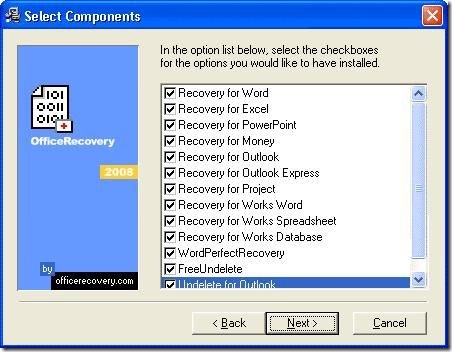
การกู้คืนเอกสาร
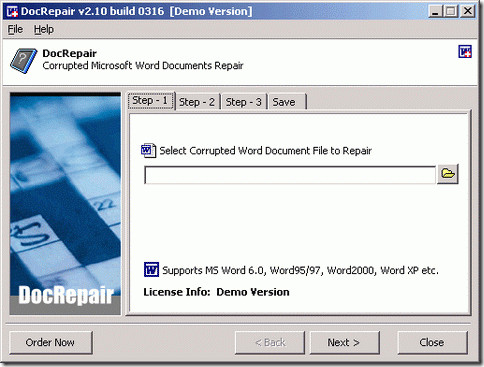
เครื่องมือการกู้คืนเหล่านี้เป็นแชร์แวร์ แต่รวดเร็วรุ่นสาธิตจะทำเคล็ดลับ มันจะช่วยให้คุณสามารถเข้าถึงเนื้อหาของเอกสารคำที่เสียหาย มันจะซ่อมแซม Microsoft Word 6.0, Word 95, 97, 2000, XP และ 2003 สำหรับ Windows มันใช้งานง่าย เพียงแค่เปิดไฟล์ Word ที่เสียหายแล้วดูตัวอย่างข้อความที่กู้คืนได้ในหน้าต่างแสดงตัวอย่างและบันทึกข้อความนี้เป็นไฟล์คำใหม่
การกู้คืนจากไฟล์ชั่วคราว
อีกวิธีหนึ่งคือการค้นหาไฟล์ชั่วคราวของไฟล์ต้นฉบับโดยปกติแล้วไฟล์จะถูกซ่อนและเก็บไว้ในโฟลเดอร์เดียวกันกับต้นฉบับ ไปที่ "เครื่องมือ” | “ตัวเลือกโฟลเดอร์” | “ดู” และเปิดใช้งาน ‘ดูไฟล์ทั้งหมด’ เปิดใช้งานดูไฟล์ที่ซ่อนและค้นหาไฟล์ Microsoft Office ที่ซ่อนอยู่
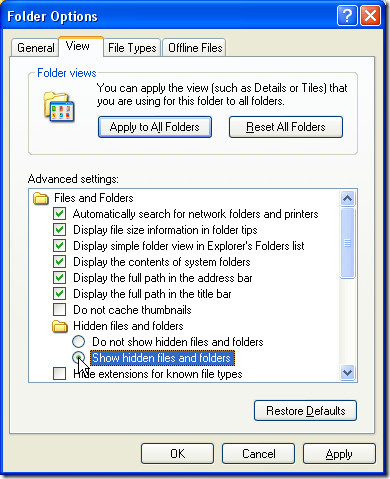
ไฟล์ชั่วคราวนี้จะมีตัวอักษรที่แตกต่างกันเล็กน้อยหลังจากเครื่องหมายตัวหนอน (หรือ เส้นไก่เขี่ย“ ~”).
- ไฟล์เอกสารคำจะมีลักษณะเป็น ~ wrdxxxx.tmp
- ไฟล์เอกสาร temp จะมีลักษณะเป็น ~ wrfxxxx.tmp
- ไฟล์กู้คืนอัตโนมัติจะมีลักษณะ ~ wraxxxx.tmp
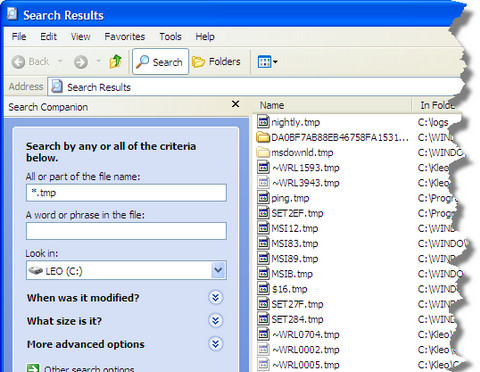
คัดลอกไฟล์ไปยังโฟลเดอร์ที่กำหนดและ เปลี่ยนชื่อนามสกุลไฟล์จาก. tmp เป็น. doc.
และคุณทำเสร็จแล้วและยังช่วยประหยัดเวลาในการทำงานอีกด้วย













ความคิดเห็น